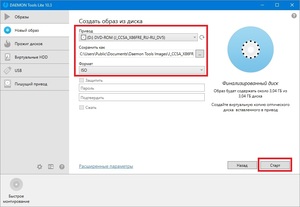 Иметь под рукой образ диска с установкой операционной системы или нужной пользователю программой всегда полезно. Физические приводы для чтения CD и DVD уже изжили себя и стали историей. Появились новые форматы, вместительные флешки и внешние жёсткие диски с возможностью автоматического монтирования образа через простой встроенный интерфейс, что позволяет заменять целую пачку оптических носителей.
Иметь под рукой образ диска с установкой операционной системы или нужной пользователю программой всегда полезно. Физические приводы для чтения CD и DVD уже изжили себя и стали историей. Появились новые форматы, вместительные флешки и внешние жёсткие диски с возможностью автоматического монтирования образа через простой встроенный интерфейс, что позволяет заменять целую пачку оптических носителей.
Варианты понятия образа диска
Несмотря на то что этим словом, как правило, описывают именно клон файловой структуры компакт-диска, оно имеет значительно более широкий смысл. Например, если пользователь обращается в сервисный центр из-за того, что жёсткий диск его компьютера ведёт себя неправильно, перед любыми манипуляциями с ним инженер должен снять образ всего винчестера.
То есть, подключить его к другой машине, имеющей вместительное хранилище и с помощью одной из специальных утилит полностью скопировать всю файловую структуру и информацию, хранящуюся в ней. Такая процедура позволяет сохранить самое важное для любого пользователя в случае, если жёсткий диск отремонтировать не получится — его данные. И она тоже называется созданием образа.
Таким образом, можно сказать, что процесс создания делится на несколько видов:
 Образ дистрибутива операционной системы или программного продукта.
Образ дистрибутива операционной системы или программного продукта.- Полный или частичный клон всего жёсткого диска вместе с системными и пользовательскими разделами и всей информацией, которая на нём присутствует.
- Минимальный образ ОС, содержащий набор диагностических программ и специальных служебных утилит, предназначенный для создания на обслуживаемой машине привычного окружения для её обслуживания.
Все эти варианты стоит рассмотреть подробнее.
Установочный дистрибутив
В эпоху расцвета оптических носителей, на них хранилась практически вся важная для пользователя информация. Внутренние накопители компьютеров были очень малого объёма, если сравнивать с современными. Для нескольких фильмов или игр их вполне хватало, но когда образовывалась коллекция из десятка единиц развлечения, документов и фотографий, каждый гигабайт был на счету. Поэтому среди коллекционеров кино и мультимедийных забав была популярна запись их на оптику с последующим просмотром на DVD — проигрывателях.
С установочными дисками операционных систем и многих программных продуктов была несколько другая история. Для того чтобы затёртый и поцарапанный от частого использования носитель с любимой сборкой Windows XP или Linux не перестал однажды выполнять свои функции, необходимо было его скопировать на другой, новый диск.
 К сожалению, метод прямого копирования всех файлов с носителя в папку на компьютере, а потом их записи на новый диск, не работал. Структура файлов в дистрибутиве была организована совершенно особым образом. Определённые файлы должны были записываться на соответствующую дорожку диска, чтобы при загрузке с него можно было попасть в первичное окружение инсталляционной программы.
К сожалению, метод прямого копирования всех файлов с носителя в папку на компьютере, а потом их записи на новый диск, не работал. Структура файлов в дистрибутиве была организована совершенно особым образом. Определённые файлы должны были записываться на соответствующую дорожку диска, чтобы при загрузке с него можно было попасть в первичное окружение инсталляционной программы.
На помощь пришли программы, широко распространённые среди меломанов и ценителей несжатой музыки на компакт-дисках. В их среде они набрали большую известность из-за того, что можно было продлевать жизнь любимой пластинке, клонируя её. А как известно, экспорт музыкальных файлов всегда приводил к потере качества.
Наиболее популярным форматом для полных клонов стал ISO (ИСО), происходящий от сокращённого названия стандарта передачи данных на CD ISO-9660. С ним работает любая программа, осуществляющая действия с виртуальными носителями.
На рынке существует очень много программ для создания ISO-образа диска. Самые популярные из них:
 Alcohol 52% или Alcohol 120% — различия между двумя версиями практически незаметны для рядового пользователя и заключаются в стоимости лицензии (первая — бесплатна, вторая — нет) и количестве единовременно обслуживаемых виртуальных приводов.
Alcohol 52% или Alcohol 120% — различия между двумя версиями практически незаметны для рядового пользователя и заключаются в стоимости лицензии (первая — бесплатна, вторая — нет) и количестве единовременно обслуживаемых виртуальных приводов.- Daemon Tools — очень функциональный продукт, способный работать с большинством популярных форматов. Условно-бесплатен, имеет полностью free-версию с обозначением Lite.
- Пакет программ Nero. Самый функциональный набор для работы с оптическими носителями. Позволяет как записывать ISO-образы на диск, так и создавать их, копировать на лету, создавать дизайн обложек, редактировать аудиотреки и многое другое. В полной комплектации стоит очень дорого. Полностью бесплатной версии нет.
- UltraISO. Легковесный, бесплатный, функциональный инструмент с интуитивно-понятным интерфейсом, имеющий достаточный объём возможностей для обычного пользователя. Одна из самых популярных программ для ISO-образов.
Клонирование жёсткого диска
Для того чтобы самостоятельно создать образ собственной операционной системы, в большинстве случаев не требуется даже специального программного обеспечения. Компоненты самой ОС позволяют сделать это довольно удобным способом. Для того чтобы сделать резервную копию, нужно запустить соответствующий мастер. Это можно сделать несколькими способами:
- «Пуск» — «Панель управления» — «Система и безопасность» — «Архивирование данных».
- В поиске ввести «Архивирование» и щёлкнуть по соответствующему результату.
В открывшемся окне нужно выбрать, настроить и начать процесс создания образа системы.
Если же требуется более гибко настроенное снятие образа, нужно воспользоваться сторонними продуктами. Бывают ситуации, когда большое количество повреждённых секторов на жёстком диске не позволяет завершиться созданию резервной копии ОС.
На помощь приходят программы, которые способны считывать информацию в несколько проходов, игнорировать ошибки чтения с поверхности и создавать побайтовые копии разделов:
 R-Drive — мощный инструмент для создания образа системы Windows 7, 10 или даже XP. Имеет встроенный механизм обнаружения и пропуска нечитаемых секторов, подсвечивает накопители, находящиеся на грани износа. Способна снимать и сохранять очень большие копии. Недостаток — лицензия стоит приличных денег, имеет собственный, несовместимый с другими продуктами, формат создаваемых файлов.
R-Drive — мощный инструмент для создания образа системы Windows 7, 10 или даже XP. Имеет встроенный механизм обнаружения и пропуска нечитаемых секторов, подсвечивает накопители, находящиеся на грани износа. Способна снимать и сохранять очень большие копии. Недостаток — лицензия стоит приличных денег, имеет собственный, несовместимый с другими продуктами, формат создаваемых файлов.- Acronis True Image — из отличительных характеристик можно выделить возможность сохранения образа не только на подготовленный для этого винчестер, но и в облачное хранилище Acronis Cloud, предоставляющее до одного терабайта для этого. Представляет графическую статистику объёма по типам обнаруженных файлов. Работает с накопителями Apple-устройств.
Менее популярных продуктов для бэкапа существует ещё очень много, но так, как по функционалу они почти не отличаются от рассмотренных, смысла останавливаться на каждом подробнее нет.
Служебные и диагностические образы
Если пользователь столкнулся с аппаратной проблемой ПК и пока не уверен, в чём именно дело, на помощь приходят специальные наборы программ и утилит. Они позволяют продиагностировать компьютер и понять, какой именно компонент нуждается в ремонте или замене. Как правило, такие универсальные диски делятся на две категории, но само разделение довольно нечёткое, так как в одной из них могут присутствовать элементы другой:
- Набор средств по диагностике, починке и программному восстановлению неисправных компонентов, лишённый традиционного графического интерфейса.
- Набор готовых к полноценной загрузке операционных систем со встроенными в них средствами по решению программных проблем.
Оба вида собираются энтузиастами и комплектуются строго тем перечнем полезных продуктов, которыми они сами пользуются. Минимальная комплектация первого образа должна включать:
- Средство для проверки поверхности диска на ошибки чтения и повреждённые сектора (bad block).
- Диагностическая утилита для выявления ошибок чтения-записи в оперативной памяти.
- Окружение DOS с основными драйверами и библиотеками. Возможна интеграция панельного файлового менеджера, например, Norton или Volkov Commander. Такая комбинация позволяет, например, обновить BIOS на машинах, которые не поддерживают его прошивку внутри самой системы ввода-вывода.
- Средства для автоматического восстановления загрузочных секторов жёстких дисков.
- В некоторых случаях — утилиты для работы с образами систем, позволяющие смонтировать, склонировать и развернуть их без загрузки в громоздкий графический интерфейс.
Набор WinPE или Pocket Edition должен содержать все необходимые для работы драйверы стандартных устройств — мыши, клавиатуры, экрана и видеоускорителя. Набор средств в этом случае будет более широким:
 Программы для работы с учётными записями пользователей и паролями к ним.
Программы для работы с учётными записями пользователей и паролями к ним.- Редакторы реестра.
- Средства проверки интернет-соединения и прочих периферийных устройств.
- Драйвер-паки.
- Утилиты для работы с образами.
- Бенчмарки — тестовые программы, проверяющие работоспособность оборудования в стрессовых нагрузках.
- Полноценная консоль восстановления системы с возможностью подгружать созданные пользовательской системой точки и развёртывать её с них.
- Графические файловые менеджеры.
- Программы, позволяющие как создать ISO-образ Windows 7, 8 или 10, так и записать его на диск или флешку.
Как видно, такие наборы продуктов полезны в тех случаях, когда пользователь не может загрузиться в собственную ОС по каким-либо причинам.
Современные средства работы
В прошлом рядовому пользователю ПК, который хоть немного интересовался внутренностями и работой собственной машины, приходилось хранить множество вспомогательных дисков для обслуживания. Однако, прогресс на месте не стоит и многие производители контроллеров для карманов под внешние винчестеры встраивают в них возможность монтировать ISO-образы, хранящиеся в памяти.
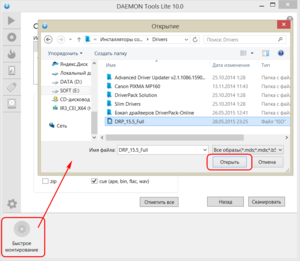 Такие устройства позволяют выбросить пачку дисков с разными версиями дистрибутивов ОС, всевозможными драйвер-паками и наборами самоустанвливающихся программ. Кроме того, не существует ограничения в 8 гигабайт по размеру физического носителя — на них можно копировать образы любого объёма.
Такие устройства позволяют выбросить пачку дисков с разными версиями дистрибутивов ОС, всевозможными драйвер-паками и наборами самоустанвливающихся программ. Кроме того, не существует ограничения в 8 гигабайт по размеру физического носителя — на них можно копировать образы любого объёма.
Карманы с возможностью монтирования позволяют не задумываться о том, как записать ISO-образ на диск, программы для этого просто не нужны. Пользователь просто копирует нужные файлы в специальную папку, с помощью простого графического интерфейса и джойстика выбирает тот, который требуется и монтирует его нажатием кнопки.
Самые современные разновидности таких карманов обладают сенсорным экраном для управления, интерфейсом USB 3.0 или 3.1 и поддержкой накопителей очень большого объёма. Единственное ограничение — форм-фактор жёстких дисков, с теми, которые устанавливаются в системные блоки, 3,5-дюймовыми не удастся поработать. Поддерживается только 2,5-дюймовый формат, жёсткие диски, устанавливающиеся в ноутбуки.
Originally posted 2018-04-07 11:56:14.